Cara Cloning Website WordPress Manual Dengan Mudah
Cara Cloning Website WordPress Manual – Pernahkan sobat ingin memiliki 2 buah website dengan isi website sama persis ?. Khususnya yang saat ini sedang berkecimpung dalam dunia online, tentu sangat membutuhkan ini. Contoh saja mengandalkan iklan adsense. Bila terjadi banned akun adsense, maka bisa membuat website yang sama dengan konten yang sama namun domain berbeda.
Cara duplikat website wordpress banyak caranya, salah satunya ialah dengan melalui softaculous yang ada di cpanel. Namun untuk cara yang ini Sobat harus melakukan install wordpress melalui softaculous, jika tidak menggunakan softaculous, maka cara ini tidak dapat dilakukan.
Baca Juga :
Pada kesempatan kali ini kita akan membahas cara melakukan cloning website secara manual. Sehingga cara ini tidak hanya dapat digunakan untuk cloning website wordpress saja, namun dapat digunakan untuk cloning website lainnya seperti codeigniter dan lain sebagainya.
# Panduan Cloning Website WordPress Manual #
#1 Pertama silakan sobat login ke akun cpanel web hosting. Untuk login cpanel dapat dengan akses namadomain.com/cpanel atau IP Hosting:2083 (contoh : 192.88.90.241:2083). Pada tahap login cpanel sobat pasti sudah paham ya ?.
Jika sobat terkendala login cpanel, sebaiknya langsung menghubungi pihak layanan web hosting sobat. Kurang lebih seperti berikut ini untuk untuk akses ke cpanel :
#2 Selanjutnya silakan ketikan di kotak pencarian cpanel “FILE MANAGER“. Jika sobat menggunakan cpanel, kurang lebih seperti berikut :
#3 Selanjutnya silakan klik menu “File Manager” tersebut dan akan di alihkan ke halaman file manager baru. Dan silakan cari nama folder website sobat. Jika sebagai domain utama (nama hosting), maka file website secara default akan ditempatkan pada folder “Public_html“. Namun sekali lagi, silakan di sesuikan dengan nama folder website sobat.
Jika addon atau subdomain terlalu banyak, maka akan semakin banyak pula folder yang ada. Jika yang ingin di duplikasi adalah addon domain atau subdomain. Maka silakan langsung cari menu “Addon Domain” atau “Subdomain“, kemudian cari nama domain dan klik. Dan otomatis langsung masuk ke folder website tersebut.
Pada kesempatan kali ini saya akan menggunakan subdomain untuk di clone, sehingga langsung saja saya ke menu subdomain dan pilih nama subdomainnya agar langsung jump ke folder website subdomain.
#4 Jika sudah berada pada folder website, maka langkah selanjutnya ialah melakukan block seluruh file yang ada pada folder website (Klik file paling atas >> tekan dan tahan shift >> klik file paling akhir).
Setelah terblock semua, Silakan klik Kanan >> Compress >> Pilih Zip & klik Compress
#5 Jika sudah berhasil compress, maka akan ada file dengan extensi .zip. Selanjutnya silakan file tersebut di download. Klik kanan pada file > Download > Save File
#6 Simpan file download sebelumnya di komputer lokal dengan folder yang dapat disesuaikan oleh keinginan sobat. Berikutnya melakukan backup atau export database file website tersebut.
Untuk cara backup atau retore database melalui phpmyadmin dapat mengikuti panduan berikut >> Cara Export Database Dari PHPMyadmin
Dan jika sobat belum tahun nama database website wordpress tersebut. Silakan mengikuti panduan berikut >> Cara Mengetahui Nama Database WordPress
#7 Setelah berhasil melakukan backup atau export database dari PHPmyadmin, maka kita akan langsung melakukan perpindahan website ke domain atau subdomain yang baru.
Silakan upload file website yang telah kita zip atau download tadi ke folder website yang baru. Untuk caranya sama dengan pertama kali kita masuk ke folder website yang akan di cloning, namun kali ini masuk ke nama folder yang berbeda saja.
Setelah berada pada folder website yang baru, silakan klik icon upload >> pilih file yang tadi di backup >> upload
Setelah upload berhasil, silakan langsung kembali ke folder website baru sebelumnya untuk melakukan extract.
#8 Klik kanan file zip >> Extract. Dan nama directory saat extract biarkan saja default.
#9 Tugas selanjutnya membuat akun database baru di cpanel atau panel lain sesuai dengan yang sobat gunakan. Silakan login ke cpanel dan cari menu “Mysql“. Setelah ketemu langsung saja di klik.
#10 Buat database baru dengan nama sesuai dengan kebutuhan saja (Silakan simpan nama database dan user untuk konfigurasi koneksi database). Untuk langkahnya seperti gambar berikut :
#11 Masih berada di menu database, Silakan scrool kebawah dan buat user database. Untuk password silakan di simpan baik-baik karena akan kita gunakan untuk menyesuaikan konfigurasi koneksi database pada script.
#12 Jika sudah user dibuat, maka silakan scrool kebawah lagi untuk membuat privilage user database. Pastikan user dan database saya ya > Klik Add > Centang “All Privilages” > Make Changes
#13 Cari menu PHPmyadmin di cpanel dan klik agar masuk ke phpmyadmin. Kemudian klik nama database yang baru kita buat >> Klik Import > Pilih Database yang telah kita export sebelumnya (dari database website lama) > Klik Go
#14 Jika import sudah berhasil, maka selanjutnya silakan cari tabel “Options” untuk mengubah dengan alamat website yang baru. Biasanya akan diawali dengan kode username cpanel (Misal : wpxy_databaru). Lebih detail untuk caranya bisa dicek pada link berikut >> Cara Mengganti Domain WordPress
Silakan ganti url atau domain wordpress dengan domain yang baru pada bagian “siteurl” dan “home“. Cara cari “siteurl” dan “home” dapat dengan cara klik next atau langsung di cari pada bagian pencarian row.
#15 Langkah terakhir adalah menyesuaikan koneksi database website wordpress dengan database yang baru saja kita buat sebelumnya. Silakan pergi ke file manager >> Masuk ke folder website baru > cari script WP-CONFIG.PHP
Jika masih bingung untuk menemukan script WP-Config.php, maka bisa mengikuti panduan sebelumnya. Yaitu cara mengetahui nama database website wordpress.
#16 Jika sudah ketemu, silakan klik kanan > edit. Kemudian ganti “DB_NAME > nama database”, “DB_USER > nama user database”, “DB_PASSWORD > password database”. Silakan untuk disesuaikan dengan database yang kita buat sebelumnya.
Kesimpulan
Melakukan cloning website sangatlah diperlukan ketika sobat ingin memiliki lebih dari satu website dengan konten yang sama. Sebenarnya duplikasi website wordpress ini dapat dengan mudah dilakukan menggunakan plugin. Namun kita perlu mengetahui cara manual ini agar ketika ingin cloning jenis website lain dapat dengan mudah.
Demikianlah Tutorial Duplikasi Website WordPress Manual Dengan Mudah, semoga bermanfaat dan dapat membantu sobat. Jangan lupa untuk share artikel ini kepada teman sobat. Agar website novri.web.id dapat lebih maju dan semakin ramai.



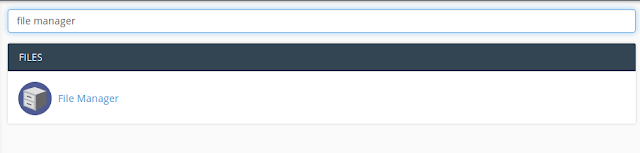
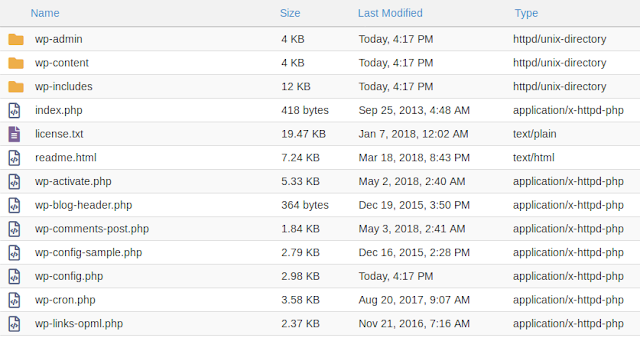
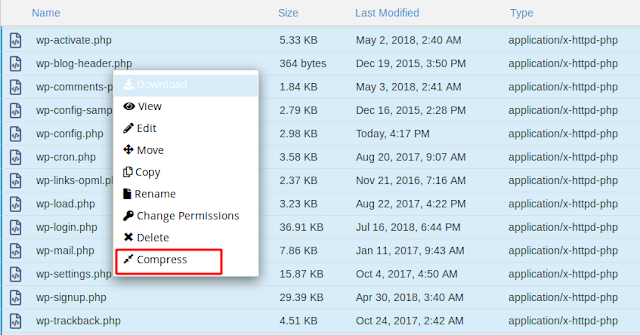

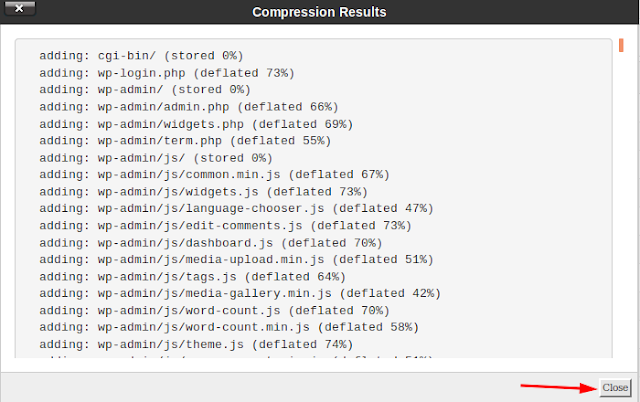
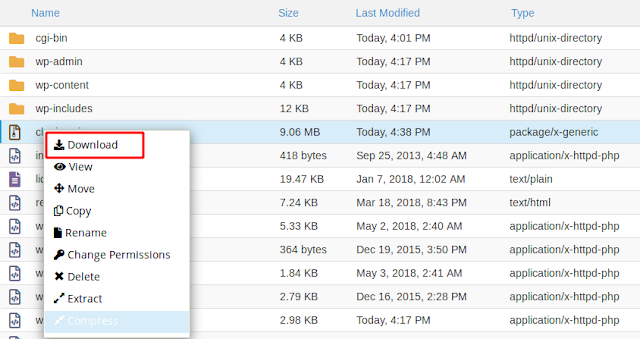
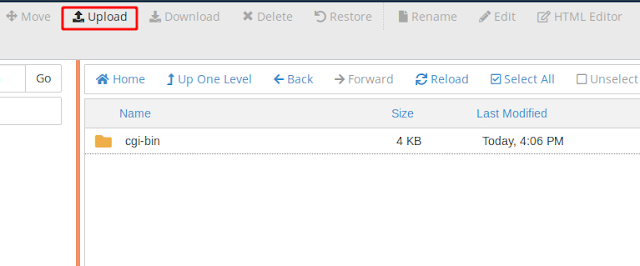

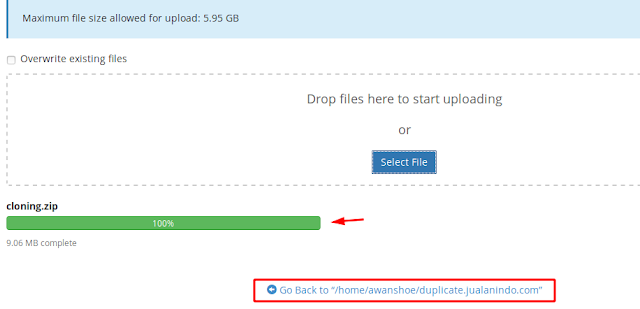
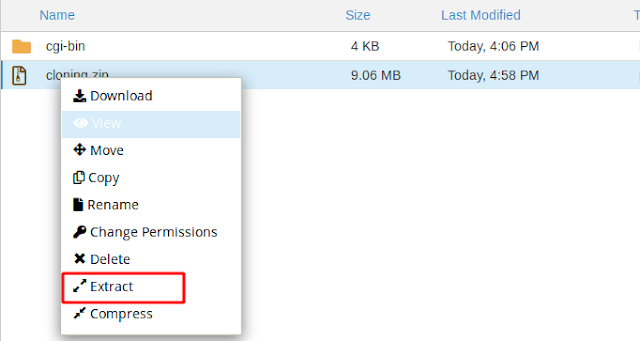
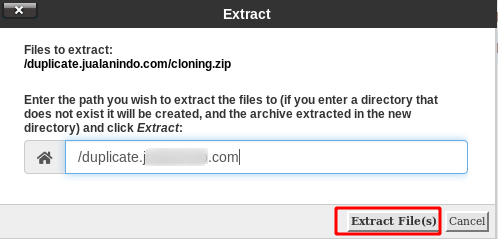


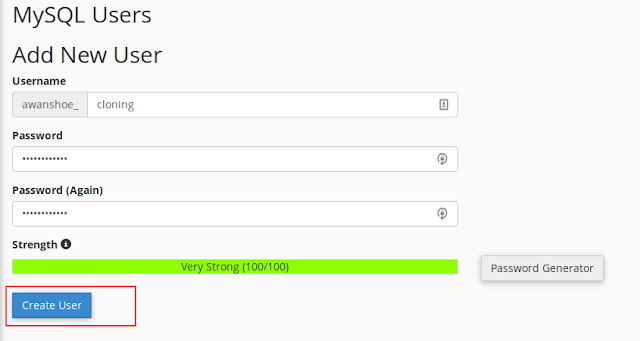

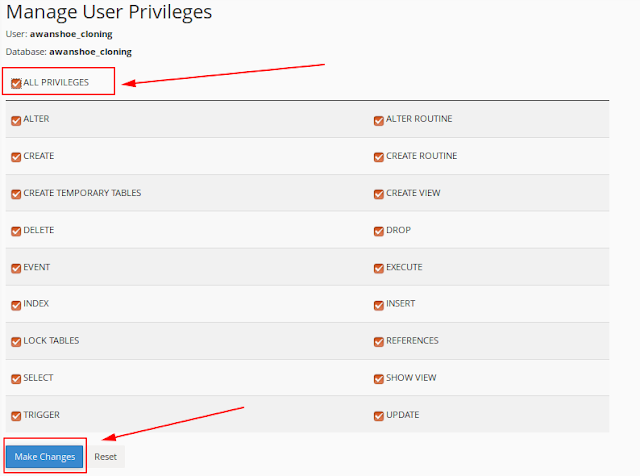





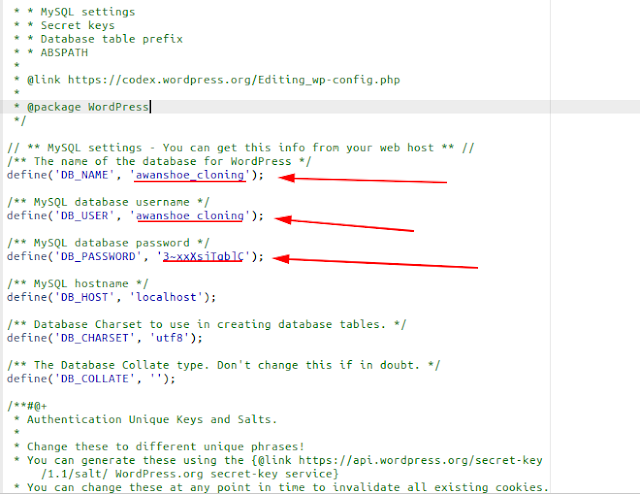
saya sudah mengikuti metode di atas dri anda, berhasil tetapi artikel belum bisa masuk, tapi soal plugin sudah masuk semua, bagaimana ya caranya? tolong balas
Untuk hal itu biasanya dikarenakan gagal waktu proses cloning pak.
Kegagalan dapat dikarenakan resource dari sisi hosting tidak mencukupi.
Bisa mencoba menaikan max_execution_time dan limit memori hosting.
Selain itu, bisa mencoba clone dari awal.